Làm cách nào để sắp xếp dữ liệu theo tiêu đề cột thay vì hàng trong Excel?
Nói chung, chúng ta có thể dễ dàng sắp xếp dữ liệu theo các hàng theo thứ tự tăng dần hoặc giảm dần. Tuy nhiên, bạn đã bao giờ thử sắp xếp dữ liệu theo tiêu đề cột chưa? Điều này có nghĩa là bạn cần sắp xếp dữ liệu theo chiều ngang như hình minh họa bên dưới.
Sắp xếp dữ liệu theo tiêu đề cột
 Sắp xếp dữ liệu theo tiêu đề cột
Sắp xếp dữ liệu theo tiêu đề cột
Trên thực tế, có một tùy chọn trong chức năng Sắp xếp có thể giúp bạn sắp xếp dữ liệu theo tiêu đề cột.
1. Chọn phạm vi dữ liệu bạn muốn sắp xếp theo đầu cột và nhấp vào Ngày > Sắp xếp. Xem ảnh chụp màn hình: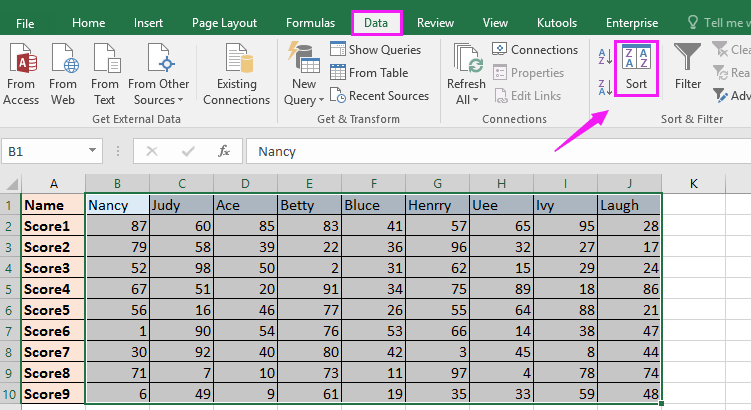
2. Trong popping Sắp xếp hộp thoại, bỏ chọn Dữ liệu của tôi có tiêu đề, Và nhấp vào Các lựa chọn để hiển thị Tùy chọn loại hộp thoại và kiểm tra Sắp xếp từ trái sang phải. Xem ảnh chụp màn hình: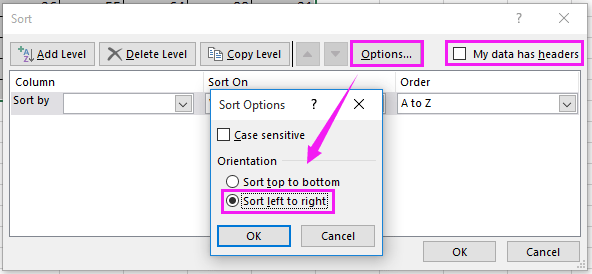
3. nhấp chuột OK. Và sau đó chọn Hàng 1 từ Row danh sách thả xuống và chỉ định Sắp xếp và trật tự như bạn cần. Xem ảnh chụp màn hình: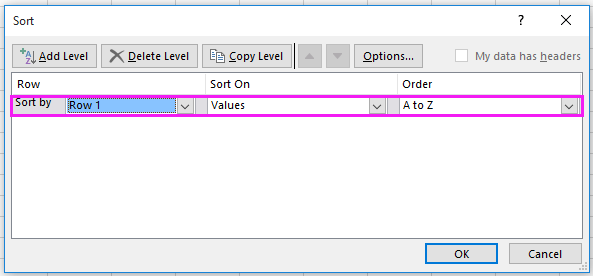
4. nhấp chuột OK. Bây giờ phạm vi đã chọn đã được sắp xếp theo tiêu đề cột.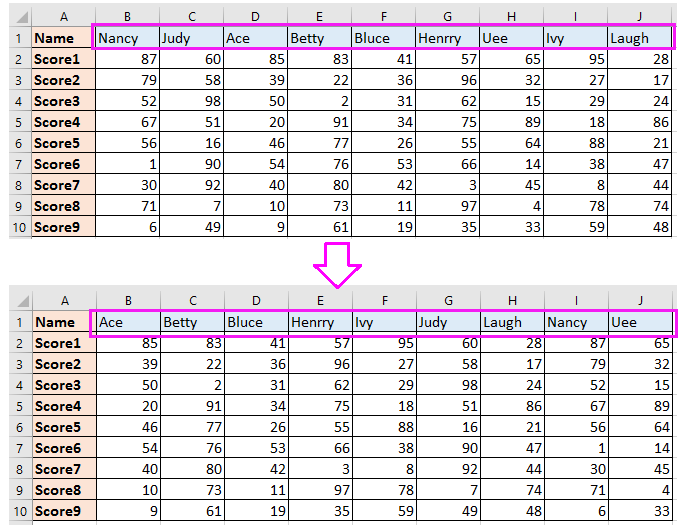
Công cụ năng suất văn phòng tốt nhất
Nâng cao kỹ năng Excel của bạn với Kutools for Excel và trải nghiệm hiệu quả hơn bao giờ hết. Kutools for Excel cung cấp hơn 300 tính năng nâng cao để tăng năng suất và tiết kiệm thời gian. Bấm vào đây để có được tính năng bạn cần nhất...

Tab Office mang lại giao diện Tab cho Office và giúp công việc của bạn trở nên dễ dàng hơn nhiều
- Cho phép chỉnh sửa và đọc theo thẻ trong Word, Excel, PowerPoint, Publisher, Access, Visio và Project.
- Mở và tạo nhiều tài liệu trong các tab mới của cùng một cửa sổ, thay vì trong các cửa sổ mới.
- Tăng 50% năng suất của bạn và giảm hàng trăm cú nhấp chuột cho bạn mỗi ngày!

